Top doanh nghiệp đã đăng ký cho nhân viên









Khóa học này dành cho?
Bạn sẽ học được gì?
Khoá học này sẽ có:
Video
8h 48m giờ học
Article
0 bài viết chuyên môn
Material
34 tài liệu đính kèm
Exam questions
1 đề thi ghi nhớ kiến thức
Nội dung khoá học
5 Chương . 45 bài giảng . 8h 48m giờ học
Mở rộng tất cả các phầnGiới thiệu về khóa học và tài liệu thực hành
-
 1. Giới thiệu về khoá học Google SheetsXem trước02:34
1. Giới thiệu về khoá học Google SheetsXem trước02:34 -
 2. Hướng dẫn học tập hiệu quả với Gitiho04:58
2. Hướng dẫn học tập hiệu quả với Gitiho04:58 -
 3. Hướng dẫn thao tác trên Gitiho
3. Hướng dẫn thao tác trên Gitiho
-
 4. TÀI LIỆU THỰC HÀNH KHOÁ HỌC
4. TÀI LIỆU THỰC HÀNH KHOÁ HỌC
-
 5. THAM GIA NHÓM HỌC TẬP
5. THAM GIA NHÓM HỌC TẬP
Tổng quan về Google Sheet, cách chia sẻ tài liệu và làm việc nhóm
-
 6. Giới thiệu về Google SheetXem trước09:53
6. Giới thiệu về Google SheetXem trước09:53 -
 7. Tổng quan về giao diện Google SheetXem trước12:01
7. Tổng quan về giao diện Google SheetXem trước12:01
Google Sheets Cơ bản - Nhập dữ liệu, kẻ bảng và một số chức năng cơ bản
-
 8. Hướng dẫn copy file về tài khoản cá nhânXem trước02:16
8. Hướng dẫn copy file về tài khoản cá nhânXem trước02:16 -
 9. Các thao tác đơn giản trên Google SheetXem trước29:47
9. Các thao tác đơn giản trên Google SheetXem trước29:47 -
 10. Các thao tác chung trên Google SheetXem trước11:13
10. Các thao tác chung trên Google SheetXem trước11:13 -
 11. Nhập dữ liệu và định dạng cơ bảnXem trước14:19
11. Nhập dữ liệu và định dạng cơ bảnXem trước14:19 -
 12. Thực hành định dạng bảng tính12:41
12. Thực hành định dạng bảng tính12:41 -
 13. Kiểm tra dữ liệu với Data Validation20:10
13. Kiểm tra dữ liệu với Data Validation20:10 -
 14. Chèn ảnh vào bảng tính08:20
14. Chèn ảnh vào bảng tính08:20 -
 15. Vẽ biểu đồ cơ bản16:58
15. Vẽ biểu đồ cơ bản16:58 -
 16. Tìm kiếm và thay thế văn bản05:21
16. Tìm kiếm và thay thế văn bản05:21 -
 17. Sử dụng chức năng Text to Columns02:22
17. Sử dụng chức năng Text to Columns02:22
Thu thập thông tin và xử lý thông tin bằng các hàm xử lý dữ liệu
-
 18. Sử dụng Google Form để thu thập dữ liệu nhanh từ người dùng13:45
18. Sử dụng Google Form để thu thập dữ liệu nhanh từ người dùng13:45 -
 19. Các hàm xử lý văn bản23:24
19. Các hàm xử lý văn bản23:24 -
 20. Thực hành tách Họ tên và số điện thoại05:46
20. Thực hành tách Họ tên và số điện thoại05:46 -
 21. Các hàm dò tìm (VLOOKUP)14:05
21. Các hàm dò tìm (VLOOKUP)14:05 -
 22. Các hàm dò tìm (INDEX, MATCH)21:05
22. Các hàm dò tìm (INDEX, MATCH)21:05 -
 23. Các hàm logic và điều kiện (IF, AND, OR)11:06
23. Các hàm logic và điều kiện (IF, AND, OR)11:06 -
 24. Các hàm xử lý ngày tháng, thời gian19:00
24. Các hàm xử lý ngày tháng, thời gian19:00 -
 25. Thực hành cộng trừ giá trị thời gian08:03
25. Thực hành cộng trừ giá trị thời gian08:03
Kiến thức Google Sheet nâng cao
-
 26. Upload và chỉnh sửa tài liệu Excel trên Google Sheet05:55
26. Upload và chỉnh sửa tài liệu Excel trên Google Sheet05:55 -
 27. Conditional Formatting cơ bản13:17
27. Conditional Formatting cơ bản13:17 -
 28. Conditional Formatting với công thức11:22
28. Conditional Formatting với công thức11:22 -
 29. So sánh dữ liệu giữa các bảng11:04
29. So sánh dữ liệu giữa các bảng11:04 -
 30. Quản lý hàng hoá với Conditional Formatting10:14
30. Quản lý hàng hoá với Conditional Formatting10:14 -
 31. Nhận biết khách hàng tiềm năng10:10
31. Nhận biết khách hàng tiềm năng10:10 -
 32. Sử dụng Filter, Filter View13:53
32. Sử dụng Filter, Filter View13:53 -
 33. Hàm ImportRange16:49
33. Hàm ImportRange16:49 -
 34. Hàm Query13:01
34. Hàm Query13:01 -
 35. Tạo một hộp tìm kiếm với hàm query11:10
35. Tạo một hộp tìm kiếm với hàm query11:10 -
 36. Hàm Filter, Sort và Unique15:11
36. Hàm Filter, Sort và Unique15:11 -
 37. Hàm COUNTIF, COUNTIFS14:11
37. Hàm COUNTIF, COUNTIFS14:11 -
 38. Hàm SUMIF, SUMIFS10:31
38. Hàm SUMIF, SUMIFS10:31 -
 39. Tạo báo cáo với Pivot Table15:39
39. Tạo báo cáo với Pivot Table15:39 -
 40. Sử dụng hàm SUMPRODUCT16:49
40. Sử dụng hàm SUMPRODUCT16:49 -
 41. Thực hành hàm SUMPRODUCT14:25
41. Thực hành hàm SUMPRODUCT14:25 -
 42. Quản lý thời gian làm việcXem trước13:35
42. Quản lý thời gian làm việcXem trước13:35 -
 43. Giới thiệu một số hàm dịch vụ của Google26:11
43. Giới thiệu một số hàm dịch vụ của Google26:11 -
 44. Đổi ngoại tệ với Google Finance trực tiêp trên Google Sheets05:58
44. Đổi ngoại tệ với Google Finance trực tiêp trên Google Sheets05:58 -
 45. Cài và sử dụng add-ons để thêm chức năng cho GGS09:40
45. Cài và sử dụng add-ons để thêm chức năng cho GGS09:40 -
1. Kiểm tra cuối khóa
Mô tả khoá học
Bạn là nhân viên văn phòng, chủ doanh nghiệp, sinh viên,... đang sử dụng Google Sheets thường xuyên trong công việc, nhưng lại gặp phải khó khăn khi:
- Mới bắt đầu sử dụng Google Sheets nên chưa quen với giao diện và chức năng cơ bản.
- Sử dụng Excel lâu năm nhưng khi chuyển qua Google Sheets còn thấy bỡ ngỡ.
- Không biết, không nhớ nhiều các hàm và công cụ nâng cao.
- Thiếu kỹ năng xử lý, định dạng dữ liệu lớn và phức tạp.
….
Đó là lý do mà Gitiho cho ra mắt khóa học Google Sheet từ Cơ bản đến Nâng cao, công cụ thay thế Excel để bạn bắt đầu làm quen và ứng dụng thành thạo công cụ này vào công việc. Cùng xem nhé!
Tại sao bạn nên học Google Sheet?
Ngày nay, cách chúng ta sử dụng bảng tính đang thay đổi rất nhiều. Thay vì gần như chỉ sử dụng Excel, chúng ta chuyển dịch nhiều sang các công cụ online và có khả năng cộng tác dễ dàng. Google Sheets chính là chương trình bảng tính trực tuyến phổ biến nhất cung cấp các giải pháp mà nhiều công ty sử dụng được phát hành bởi Google.
Tại sao tham gia khóa học Google Sheet của Gitiho?
Khóa học Google Sheets thực hành cầm tay chỉ việc từ cơ bản đến nâng cao giúp bạn tiếp thu và ứng dụng kiến thức Google Sheet từ cơ bản đến nâng cao một cách nhanh chóng và tiện lợi nhất bởi giảng viên dày dặn kinh nghiệm.
Khóa Google Sheets bao gồm 5 Chương, 45 bài giảng, 8h 48m giờ đi từ phần kiến thức căn bản, các thao tác cơ bản, các hàm tính toán thường dùng cho đến tư duy sử dụng kết hợp các hàm để phân tích dữ liệu và lập bản báo cáo trên Google trang tính.
Bạn sẽ nắm vững các công thức mới và tìm hiểu chức năng mới để có thể tìm ra những cách tốt hơn để thiết lập bảng tính hiện có của mình. Khóa học Google Sheets online này có rất nhiều ví dụ thực tế trong công việc, giúp bạn hình thành tư duy xử lý vấn đề với Google Sheet.
Khóa học Google Sheet này dành cho ai?
Dành cho bất kỳ ai đang cần sử dụng Google Sheets trong công việc, thì khóa học này hoàn toàn phù hợp với bạn. Đặc biệt là với:
- Người mới bắt đầu sử dụng Google Sheet, hoặc sử dụng đã lâu nhưng chỉ biết đến các kỹ năng cơ bản, chưa biết cách tối ưu cho công việc.
- Nhân viên văn phòng, người thường xuyên phải làm việc với dữ liệu, phân tích và báo cáo cho quản lý.
- Chủ doanh nghiệp, các nhà quản lý cần sử dụng Excel để quản lý dữ liệu, lên kế hoạch tài chính, phân tích và đưa ra quyết định kinh doanh,...
- Sinh viên, giảng viên cần sử dụng Google Sheet phục vụ mục đích học tập và nghiên cứu, chia sẻ và quản lý tài liệu, làm bài tập nhóm,...
….
Kết thúc chương trình Google Sheets này bạn sẽ thành thạo:
Tổng quan về Google Sheets, cách chia sẻ tài liệu và làm việc nhóm
Google Sheets Cơ bản - Nhập dữ liệu, kẻ bảng và một số chức năng cơ bản
Thu thập thông tin và xử lý thông tin bằng các hàm xử lý dữ liệu
Kiến thức Google Sheets nâng cao
Học viên nói gì về chương trình này:
“Lúc chưa học nhìn vào công việc rất mơ hồ. Sau khi được học em đã được thông não. Cảm ơn Thầy đã tạo ra một khóa học Google Sheet vô cùng ý nghĩa. Với những kiến thức vừa học được giúp phần cải thiện công việc văn phòng của em rất nhiều.”
“Giảng viên hướng dẫn chậm rãi, dễ hiểu, ví dụ rõ ràng. Từng chủ đề được khai thác cụ thể, dễ dàng áp dụng vào công việc hằng ngày để quản lý dữ liệu. Khóa học rất hữu ích, cám ơn Gitiho và giảng viên Nguyễn Văn Quý đã đem lại những kiến thức bổ ích”
“Giảng viên đồng hành cùng học viên trong suốt quá trình học và sau khi kết thúc khóa học. Gitiho cam kết hoàn trả 100% học phí nếu học viên không hài lòng.”
Đánh giá của học viên
5/5
11 Đánh giá và nhận xét
-
100 %
-
0 %
-
0 %
-
0 %
-
0 %
Ngô Minh Nhật Khách hàng doanh nghiệp
06:47 11/08/2025
10:55 07/09/2024
Thanh Tâm Khách hàng doanh nghiệp
02:37 15/08/2024
02:03 09/08/2024

08:43 27/09/2021
07:14 27/09/2021
11:03 17/08/2021

05:30 19/01/2021
Giảng viên:
Hỏi đáp khóa học
Thảo luận về bài học
366 thảo luận
Bùi Thị Thu Dung
Tôi đang theo học khóa GG Sheet trên iPad, các nút nhấn trong bài như “ấn vào để xem” không hoạt động. Do chuong trình thiết kế OK dùng cho iPad hay sao vậy.?

Trợ Giảng Gitiho
Dạ vâng đúng rồi ạ. Đối với Ipad sẽ có những nội dung bị hạn chế ạ.
Hồ Thị Như Yến
Làm sao để hiện công thức hướng dẫn khi bấm tên hàm vậy ạ

Trợ Giảng Gitiho
Dạ vâng ý của Anh/Chị là khi ghi =S không hiện ra hàm SUM hay là khi ghi =SUM( thì không hiện phần phía sau này ạ?
.png)
Bùi Thúy Quỳnh
Lấy file dữ liệu ở đâu vậy? Link tài liệu không có phần data để mình import

Trợ Giảng Gitiho
Dạ vâng Gitiho xin giải đáp thắc mắc của Anh/Chị là Anh/Chị có thể lấy bất kì data ở trang tính nào để thực hiện hàm này nhé ạ
Bùi Thúy Quỳnh
Nếu sumifs với trường hợp tính doanh thu thì phải để ngày vào 1 ô và không được để ngày trực tiếp ở công thức không ạ?

Trợ Giảng Gitiho
Dạ vâng Gitiho xin giải đáp thắc mắc của Anh/Chị là có được ạ. Anh/Chị có thể dùng hàm DATE, ví dụ là:
=SUMIFS(B:B, A:A, ">=" & DATE(2024,4,1), A:A, "<=" & DATE(2024,7,30))
Hoặc để giá trị ngày trong ngoặc:
=SUMIFS(B:B, A:A, ">=01/04/2024", A:A, "<=30/07/2024")
Trình Hữu Khánh
Hiện tại mình tìm không thấy Pivot Table như video, làm thế nào đây ạ hay hiện tại đã update nên chưa biết ở đâu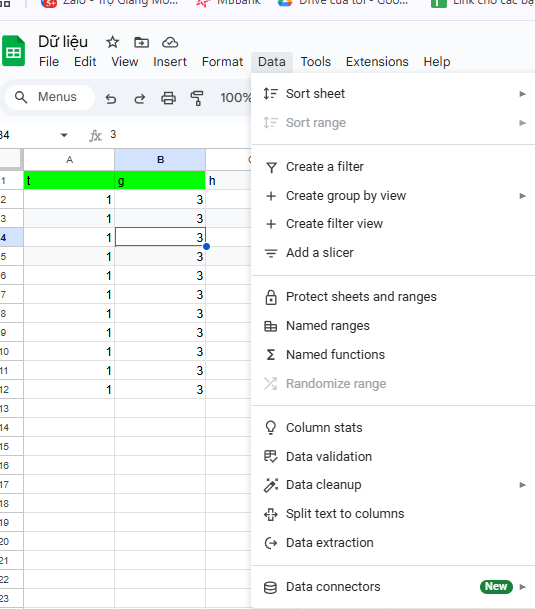

Trợ Giảng Gitiho
Dạ vâng Gitiho xin giải đáp thắc mắc của Anh/Chị là hiện tại để mở Pivottable. Anh/Chị lựa chọn vào Insert và sẽ thấy Pivot table ạ.
.png)
Giá ưu đãi chỉ còn 1 ngày
499,000đ
799,000đGiấy chứng nhận Đăng ký doanh nghiệp số: 0109077145, cấp bởi Sở Kế hoạch và Đầu tư TP. Hà Nội
Giấy phép mạng xã hội số: 588, cấp bởi Bộ Thông tin và Truyền thông

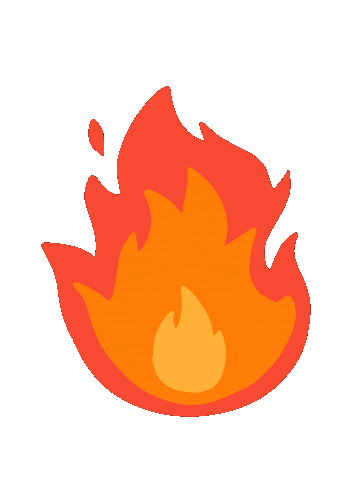 Dành cho doanh nghiệp
Dành cho doanh nghiệp
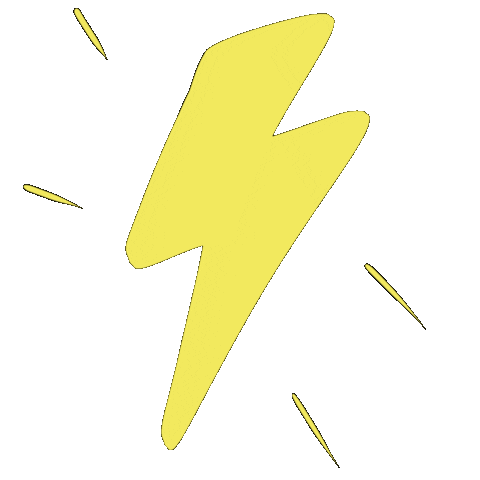 50 mã giảm 100K khoá học danh mục Công nghệ & Dữ liệu: Nhập KM100K
50 mã giảm 100K khoá học danh mục Công nghệ & Dữ liệu: Nhập KM100K









.png)


